
Tutoriales d` Tricaster
Desliza el mouse por cualquiera de los tutoriales a la derecha >>>>
haz click para entrar a cualquiera.
Hola! Si mis Tutoriales te ayudaron, te agradeceria puedas dejar un donativo por paypal para poder mantener la pagina subiendo tutoriales.
Muchas Gracias!!!

Controlar Cámara PTZ en Tricaster:
Si son curiosos han visto que los Tricaster en la Línea Pro ( Mini – 410 -460-860-8000) pueden controlar cámaras PTZ sin necesidad de tener un Jostick para controlarlo, e incluso podemos guardar posiciones de cámaras para posicionar la cámara en el lugar más adecuado.
Hay varios fabricantes de cámaras Robóticas, Tricaster incluso ya tiene algunos presets de la mayoría de estos. Si hay otras marcas que no estén listadas aquí no significa que no se pueda trabajar con Tricaster pero se tienen que realizar pruebas.
Para esta demostración yo voy a Configurar una cámara DATAVIDEO modelo PTC-120 , esta cámara trabajara con protocolo VISCA de Sony ( actualmente ya esta el modelo PTC-150 que tiene mejores prestaciones)
Para hacerlo funcionar necesitaremos comprar algunos accesorios ya que el tricaster no tiene una entrada Serial que es la que usa esta cámara vamos a precisar de un Adaptador Serial-USB.
Name: Keyspan High-Speed USB to Serial Adapter
Model: USA-19HS
Serial Interface type: RS-232 / DB9
http://www.tripplite.com/sku/USA19HS/
Este lo yo encontré en Amazon.

Luego el cable serial RS-232 que lo podemos comprar aquí

Y finalmente debemos instalar los Drivers del controlador en el tricaster. Lo subiré a mi Dropox
Lo deben descomprimir e instalar en su tricaster.
Entonces comencemos paso a paso
Paso1: conectar la PTZ al Tricaster cable de Video y su cable de control RS-232


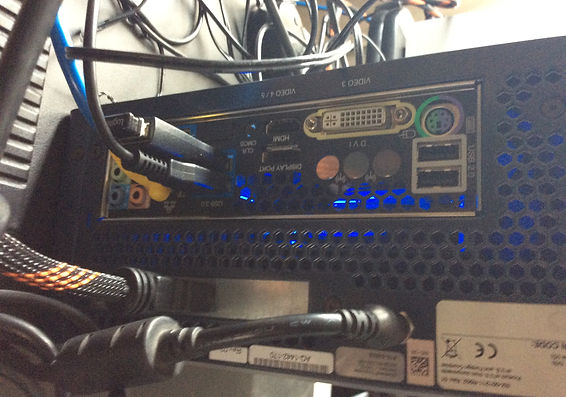
Paso2: : instalar los drivers y les debe quedar asi

Paso3: : Entrar al Tricaster y configurar en la pestaña PTZ de la cámara el COM PORT y el protocolo de la cámara.



Acuerdense que en el paso anterior
en el driver del Keyspan les indican
el numero de puerto COM
Paso4: : Paso4: a este paso la cámara ya debería estar activada y nos daremos cuenta por este mensaje de conexión en la parte superior

Paso5: : ya solo queda configurar los Preset para las posiciones. Cámara PTZ lista para funcionar!

